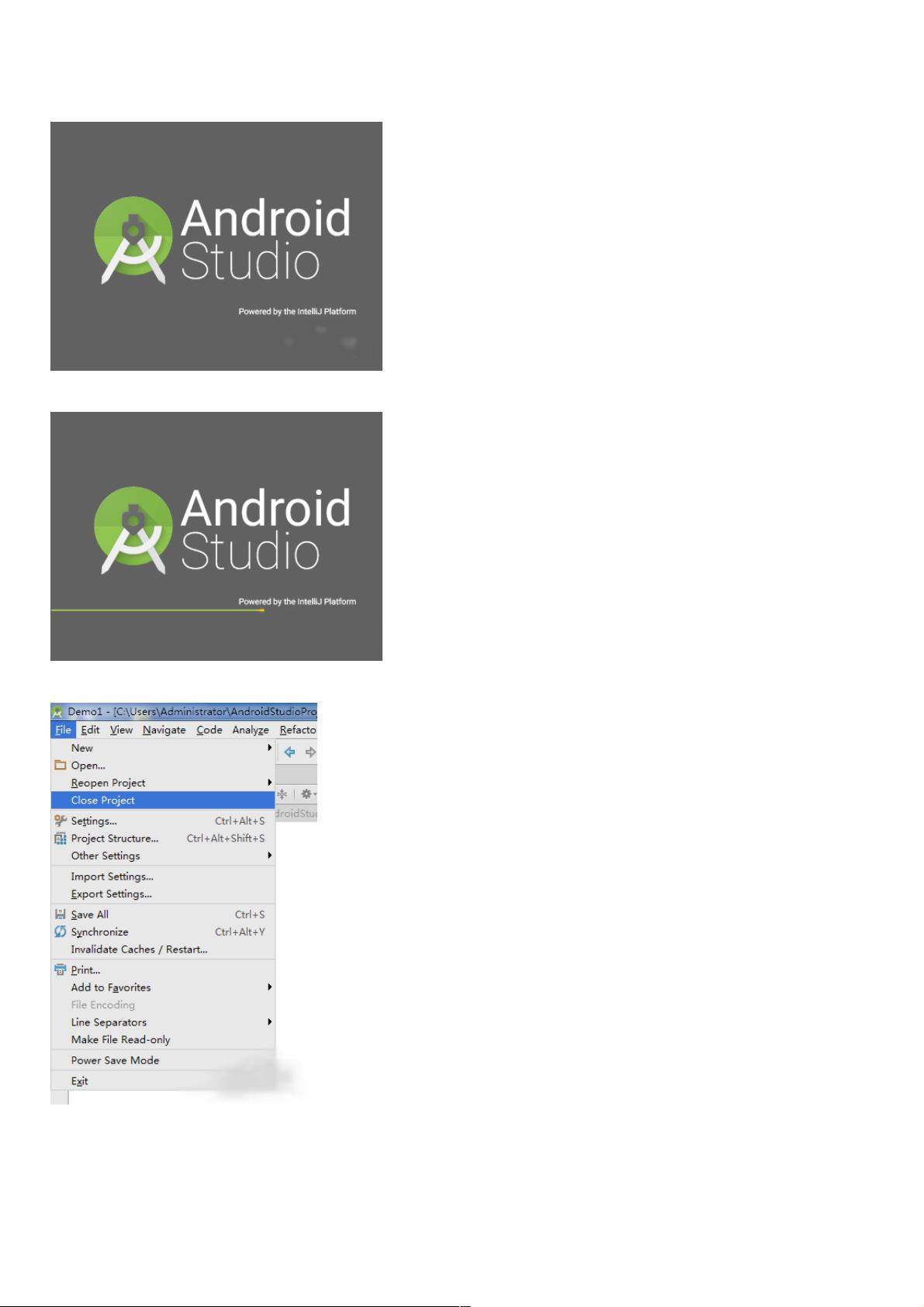Android Studio删除项目教程
"Android Studio删除Android项目方法"
在Android Studio中删除一个Android项目是一个简单但必要的操作,尤其当你需要清理工作空间或者重置项目时。以下是在Android Studio 1.5正式版中删除项目的详细步骤:
1. **启动Android Studio**:
首先,你需要启动Android Studio。在你的操作系统中,找到Android Studio的快捷方式,通常在"开始"菜单中,点击它来打开IDE。
2. **关闭项目**:
在Android Studio主界面中,点击顶部菜单栏的"File",然后选择"Close Project"选项。这将关闭当前打开的项目,以便进行下一步操作。
3. **删除项目文件**:
关闭项目后,你可以在文件管理器中找到该项目的物理位置。在项目根目录上右键,选择删除或按键盘上的`Delete`键,确认删除项目文件。这样会移除项目的所有源代码、资源文件和构建输出。
4. **清理项目结构**:
再次打开Android Studio,选择"File"菜单,然后点击"Project Structure"。这将打开项目结构对话框,这里你可以管理项目的模块和其他配置。
5. **删除模块**:
在"Project Structure"对话框中,选择"Modules"选项卡。如果你的项目包含多个模块,你可能会看到一个列表。选中要删除的模块,然后点击右侧的减号(-)按钮。系统会弹出确认对话框,点击"Yes"以确认删除。
6. **保存更改**:
删除模块后,Android Studio会更新项目设置。确认所有更改无误后,点击"OK"关闭对话框。至此,Android Studio中的项目组件已从项目结构中删除。
请注意,上述步骤适用于较旧版本的Android Studio。在较新版本中,界面可能略有不同,但基本流程保持一致。始终建议查看当前版本的官方文档以获取最新的操作指南。
删除项目时需谨慎,因为这将永久性地移除项目文件,除非你在删除前有备份。如果你只是想暂时停用项目,可以考虑将其移动到其他文件夹,而不是直接删除。
此外,你可能还会对以下相关主题感兴趣:
- 如何将Android项目发布到Jitpack,以便其他人能够轻松依赖你的库。
- 如何将Android Studio项目上传到GitHub,进行版本控制和团队协作。
- 解决Android Studio中遇到的忽略匿名内部类属性错误。
- 取消项目与版本控制系统(如SVN)的关联,以便单独管理或更换版本控制工具。
- 解决Eclipse运行Android项目时出现的错误,如无法加载dx.jar。
- 如何将Android Studio项目发布到Jcenter,扩大库的分发范围。
- 创建新的Android项目,包括初始化项目结构、添加依赖和配置等步骤。
掌握这些技能将有助于你在Android开发过程中更有效地管理和维护你的项目。
178 浏览量
2022-05-27 上传
2020-08-27 上传
2019-03-23 上传
2020-08-30 上传
2023-05-31 上传
2023-03-17 上传
2023-09-13 上传
2023-06-28 上传
weixin_38701683
- 粉丝: 4
- 资源: 926
最新资源
- JavaScript实现的高效pomodoro时钟教程
- CMake 3.25.3版本发布:程序员必备构建工具
- 直流无刷电机控制技术项目源码集合
- Ak Kamal电子安全客户端加载器-CRX插件介绍
- 揭露流氓软件:月息背后的秘密
- 京东自动抢购茅台脚本指南:如何设置eid与fp参数
- 动态格式化Matlab轴刻度标签 - ticklabelformat实用教程
- DSTUHack2021后端接口与Go语言实现解析
- CMake 3.25.2版本Linux软件包发布
- Node.js网络数据抓取技术深入解析
- QRSorteios-crx扩展:优化税务文件扫描流程
- 掌握JavaScript中的算法技巧
- Rails+React打造MF员工租房解决方案
- Utsanjan:自学成才的UI/UX设计师与技术博客作者
- CMake 3.25.2版本发布,支持Windows x86_64架构
- AR_RENTAL平台:HTML技术在增强现实领域的应用